Головна сторінка
Головна сторінка в інтернет-магазині — це перша сторінка, яку бачать відвідувачі, коли заходять на сайт. Вона виконує важливу роль, оскільки від неї залежить перше враження користувачів, їхня подальша взаємодія з магазином та ймовірність покупки.
Налаштування головної сторінки дозволяє представляти бренд через логотип, назву та фірмові кольори, а також використовувати слайдери або банери для демонстрації акцій, новинок та важливих пропозицій.
Основні налаштування Головної сторінки
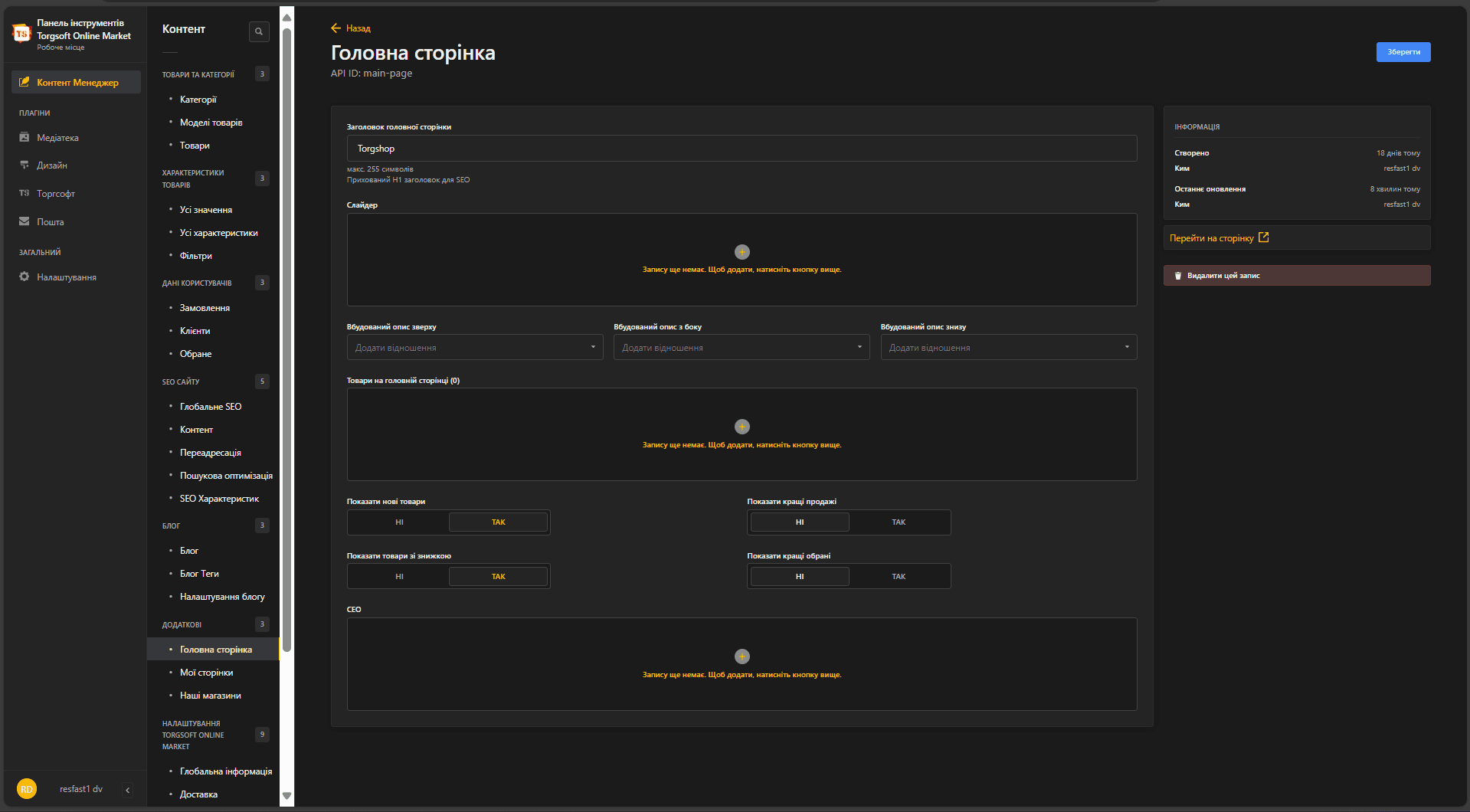
Заголовок головної сторінки: Тут можна ввести назву магазину або ключовий заголовок, який буде показуватися на головній сторінці. Він важливий для SEO-оптимізації.
Слайдер: Секція для додавання зображень, які будуть показуватися як слайдер на головній сторінці, що є ефективним інструментом для показу акцій або нових товарів.
Вбудований опис зверху, з боків та знизу: Це дозволяє додавати тексти або блоки інформації у різні частини головної сторінки, що допомагає краще структурувати контент і зробити його зручнішим для користувачів.
Товари на головній сторінці: Можна додавати та налаштовувати, які товари будуть показані на головній сторінці.
Додаткові налаштування товарів: Можна вибрати показ нових товарів, найкращих продажів або товарів зі знижками.
SEO блок: Налаштування для покращення пошукової оптимізації сторінки.
Створення Слайдеру Головної сторінки
Для цього заздалегідь підготуйте зображення за допомогою пункту Медіатека (opens in a new tab), створивши відповідну папку для банерів.
- В Панелі інструментів вибираємо
Контент менеджер>Додаткові>Головна сторінка - У відкритій сторінці в пункті
Слайдердодаємо зображення. Також можна додати посилання: якщо натиснути на вибраний слайд, відкриється вказане посилання. - Повторіть ці дії для кожного зображення, відповідно до того, як вам потрібно, щоб відображалася їхня послідовність.
- Збережіть зроблені зміни кнопкою
Зберегти - Прийдіть, щоб перевірити результат
Перейти на сторінку.
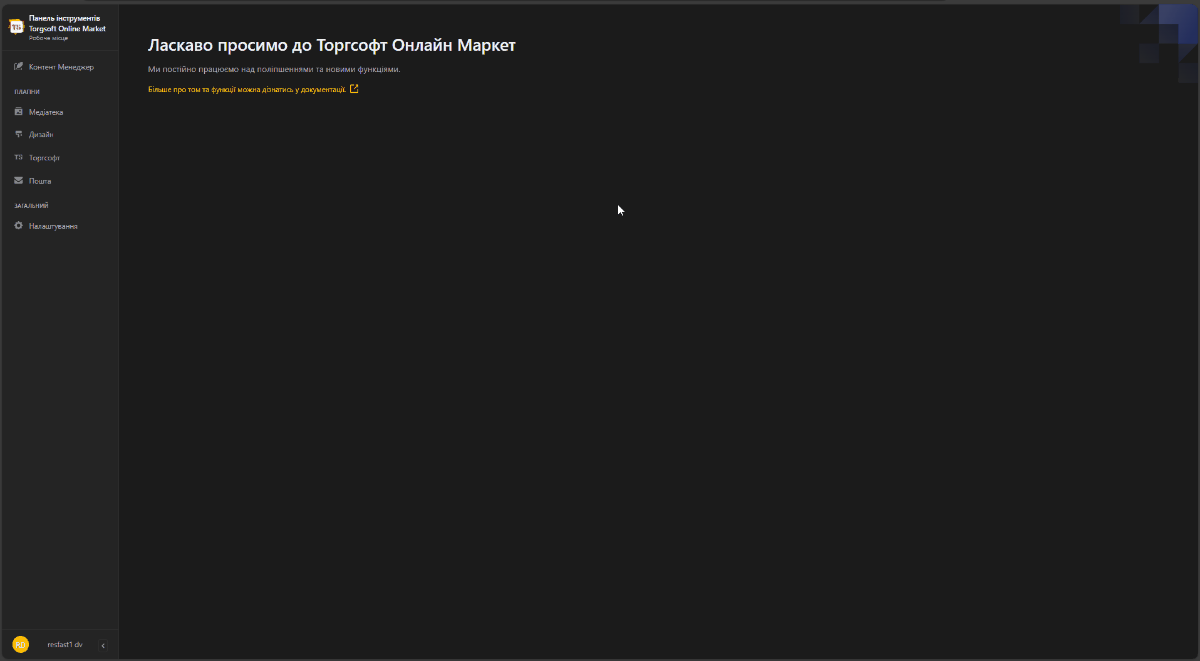
Додатково налаштувати відображення слайдера можна в пункті Дизайн Головна
сторінка
Часті питання
Як збільшити відображення кількість товарів у розділі Новинки на Головній сторінці?
Для цього можна додати новий фільтр товарів у пункті налаштувань Головної сторінки:
- Перейдіть у панель керування ТОМ:
Контент Менеджер>Додаткові>Головна сторінка. - Знайдіть пункт
Товари на головній сторінціта створіть новийФільтр товарів, назвавши йогоНовинкиабоНові товари. - Виберіть
Тип>Нові, задайте потрібнийПеріодтаЛімітзалежно від кількості нових товарів (наприклад, 48 або більше). - Також можна вибрати окремі категорії, які входитимуть до цього фільтра.
- Якщо не потрібно, щоб стандартний
Показ нових товаріввідображався, відключіть його, щоб уникнути повторення товарів у різних розділах. - Збережіть зміни, натиснувши Зберегти, і перейдіть на сторінку Головної сторінки, щоб переглянути результат.
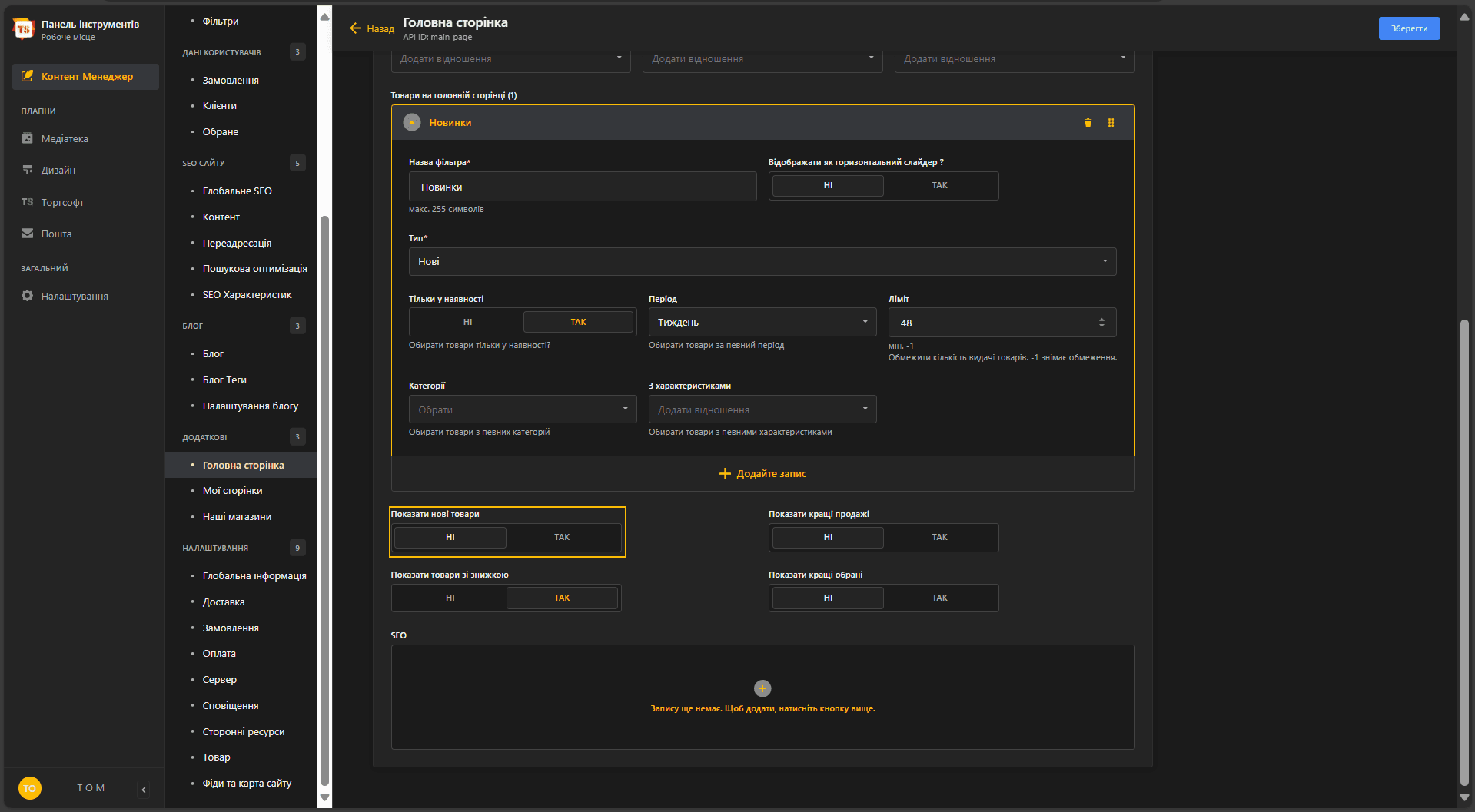
Також для більш детального та розширеного огляду нових товарів можна створити окрему сторінку, яка відображатиметься в хедері інтернет-магазину.
- Зайдіть у розділ Панелі керування ТОМ:
Контент Менеджер>Додаткові>Мої сторінкита створіть сторінку з назвою, наприклад,Новинки товарів. - У пункті
Активувати посилання у верхній частинісайту виберітьТак. Якщо не потрібно відображати цю сторінку у футері, у пунктіАктивувати посилання у нижній частині сайтувиберітьНі. - Додайте макет за шляхом
ts>Фільтр товаріві назвіть його, наприклад,Новинки. - Виберіть
Тип>Нові, задайте потрібнийПеріодіЛімітзалежно від кількості нових товарів (наприклад, 48 або більше). - Збережіть дані та опублікуйте їх, натиснувши
Опублікувати.
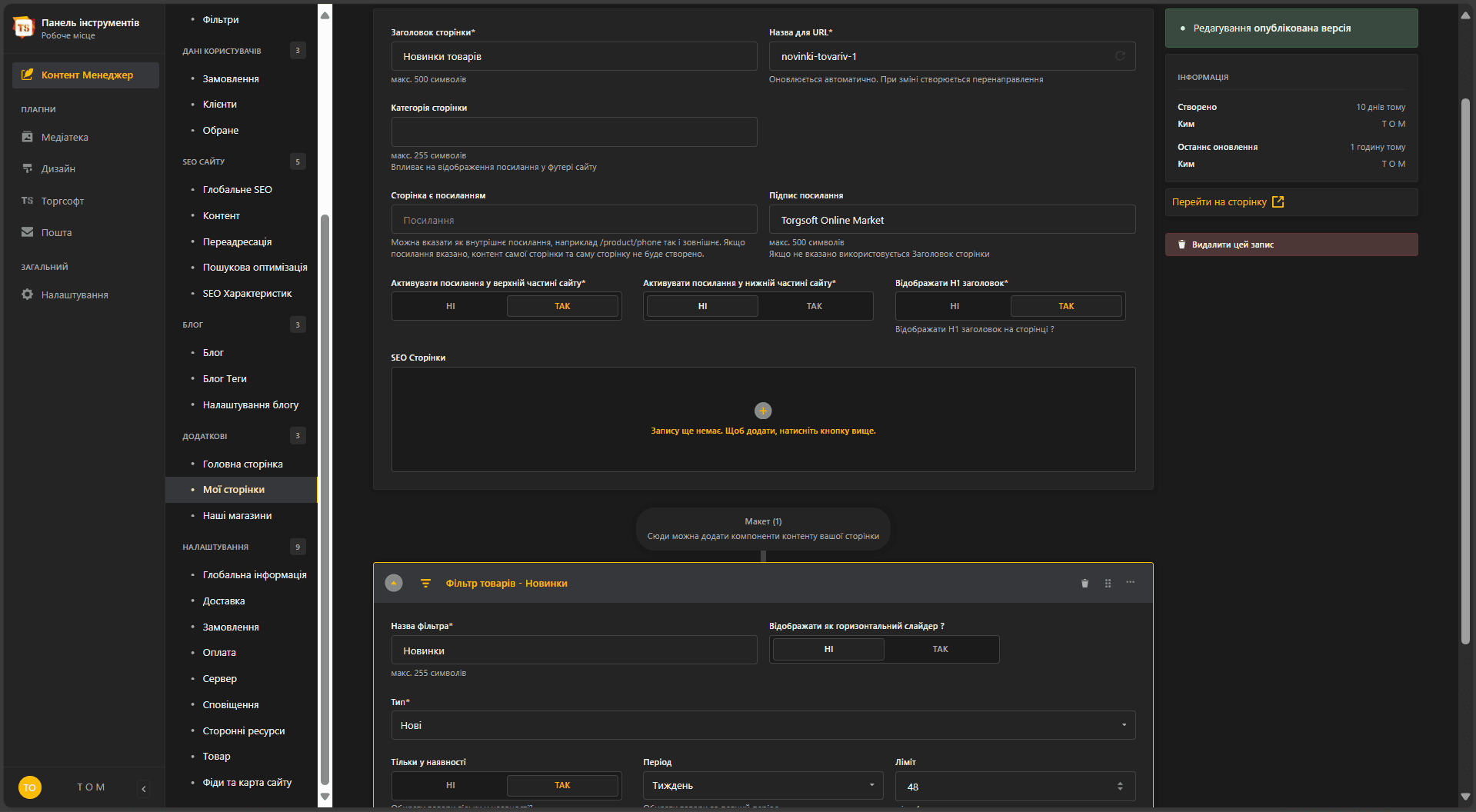
Тепер користувачам інтернет-магазину буде доступна окрема сторінка з новинками товарів.